Sigurnost vaših dokumenata i datoteka uvijek je važna. Povjerenje u sigurnost platformi u oblaku teško se stječe i lako se gubi. Mnogo je vjerojatnije da će vaša sigurnost na uređaju biti ugrožena. Povijesno gledano, ljudi biraju slabe lozinke, ostavljajući svojim računima lako dostupnima. Ljudi također obično ostavljaju svoje uređaje prijavljeni, posebno kada su kod kuće.
Jedna od stvari koje možete učiniti kako biste zaštitili svoju sigurnost je da se odjavite sa svog uređaja ili bilo koje usluge u oblaku kao što je Dropbox kada ga ne koristite. Može biti teško upisati svoje korisničko ime i lozinku svaki put kada želite otvoriti Dropbox. Problem s ostavljanjem prijavljenog je što osobe s pristupom vašem uređaju mogu jednostavno otvoriti aplikaciju Dropbox i pregledavati vaše datoteke.
Kako bi vam pružio još jednu mogućnost da to spriječite, Dropbox vam omogućuje da navedete četveroznamenkasti PIN. Ovaj PIN kod je specifičan za uređaj, pa ćete ga morati konfigurirati na svakom uređaju koji koristite. PIN je potreban svaki put kada pokrenete aplikaciju ili je ponovno otvorite nakon što je minimizirana. Ako postoji deset uzastopnih neuspjelih pokušaja korištenja PIN-a, aplikacija će vas u potpunosti odjaviti i ponovno će zahtijevati vaše korisničko ime i lozinku.
Savjet: Ako jednostavno prijeđete na korištenje druge aplikacije bez minimiziranja aplikacije Dropbox, ona će dugo ostati otključana. Obavezno minimizirajte aplikaciju kako biste je zaključali kada je ne koristite.
Kako omogućiti zaključavanje šifrom
Da biste omogućili zaključavanje šifrom za svoju aplikaciju Dropbox, morate ući u sigurnosne postavke. Prvo morate kliknuti na ikonu zupčanika na dnu stupca s lijeve strane da biste došli tamo.
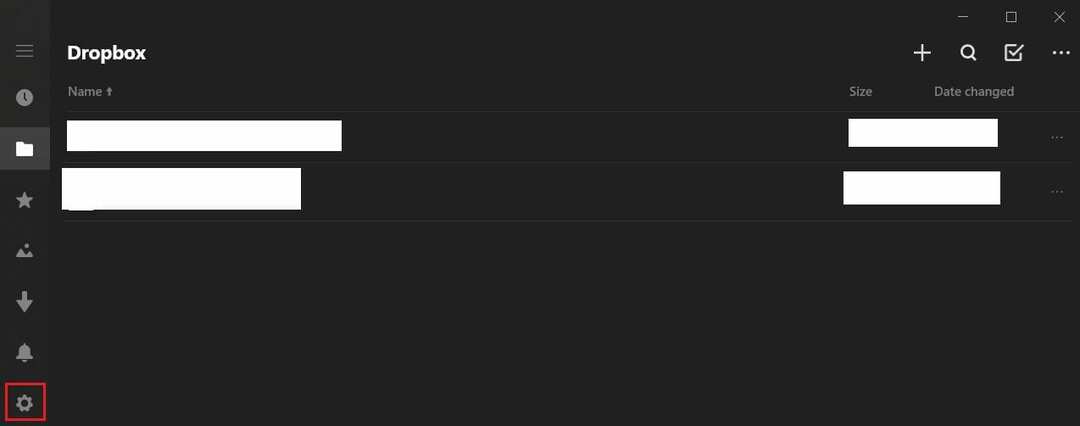
U postavkama kliknite na "sigurnost" da biste došli do zaslona za postavljanje PIN-a.
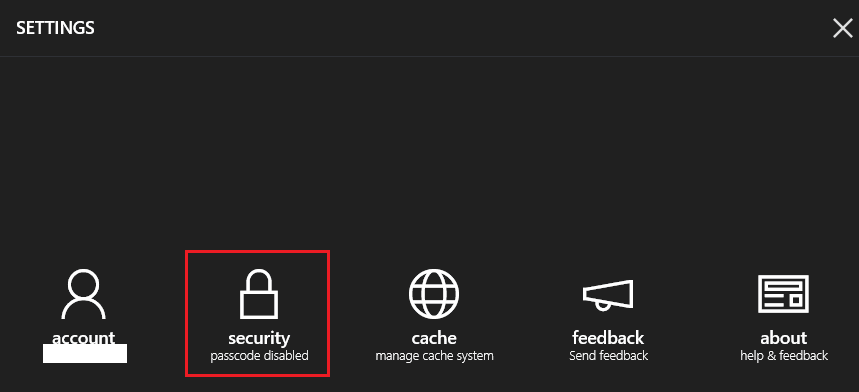
Omogućite zaključavanje lozinkom, omogućite klizač "Zaključavanje lozinkom", a zatim unesite četveroznamenkasti PIN kod koji želite koristiti kao svoju lozinku. Morat ćete dvaput unijeti šifru kako biste potvrdili da niste pogriješili.
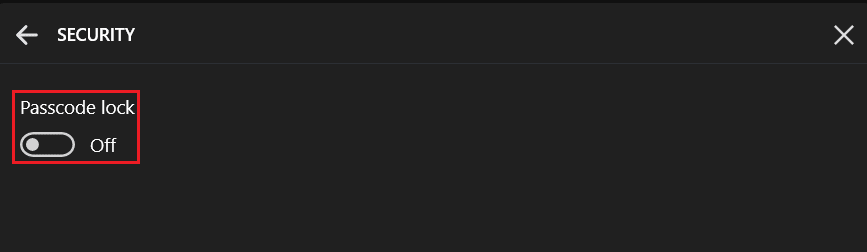
Dodavanje zaporke u vašu aplikaciju Dropbox može spriječiti ljude da pristupe vašem uređaju iz datoteka u oblaku bez dopuštenja. Slijedeći korake u ovom vodiču, možete omogućiti zaključavanje PIN-om za svoju aplikaciju Dropbox.